Krok 1: Odłącz zasilanie od modemu kablowego/DSL
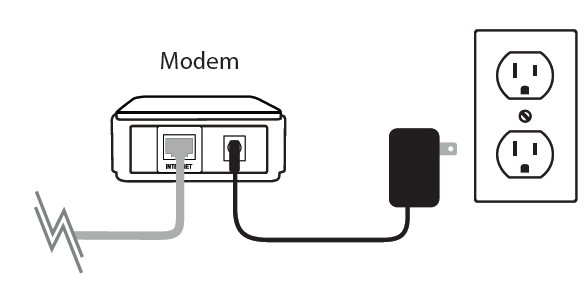
Krok 2: Podłącz kabel Ethernet z komputera do portu LAN (Port 1, 2, 3 lub 4) w DIR-810L
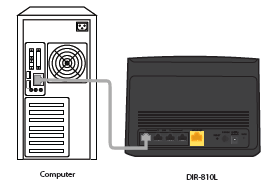
Krok 3: Podłącz modem kablowy/DSL do portu internetowego w DIR-810L
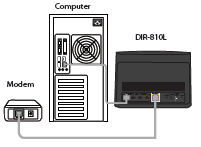
Krok 4: Podłącz zasilanie do szerokopasmowego modemu kablowego lub DSL i odczekaj dwie minuty
Krok 5: Włącz zasilanie zarówno DIR-810L, jak i internetowego modemu kablowego/DSL

Krok 6: Otwórz przeglądarkę internetową i wpisz http://dlinkrouter lub http://dlinkrouter.local lub http://192.168.0.1 w pasku adresu
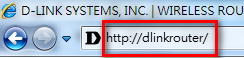
Krok 7: Jeśli jest to pierwsze logowanie do routera, kreator konfiguracji uruchomi się automatycznie.
Ten kreator został zaprojektowany, aby przeprowadzić Cię przez proces konfiguracji krok po kroku, aby skonfigurować nowy router D-Link i połączyć się z Internetem. Kliknij Next (Dalej), aby kontynuować.
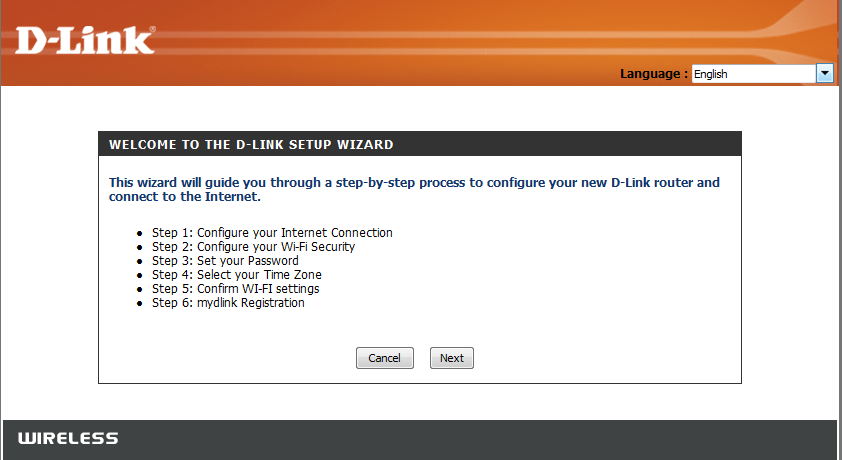
Proszę poczekać, aż router wykryje typ połączenia z Internetem. Po wykryciu przez router połączenia z Internetem może być konieczne wprowadzenie informacji takich jak nazwa użytkownika i hasło. Aby je uzyskać, należy skontaktować się z firmą, która dostarcza Internet, znaną również jako dostawca usług internetowych (ISP).
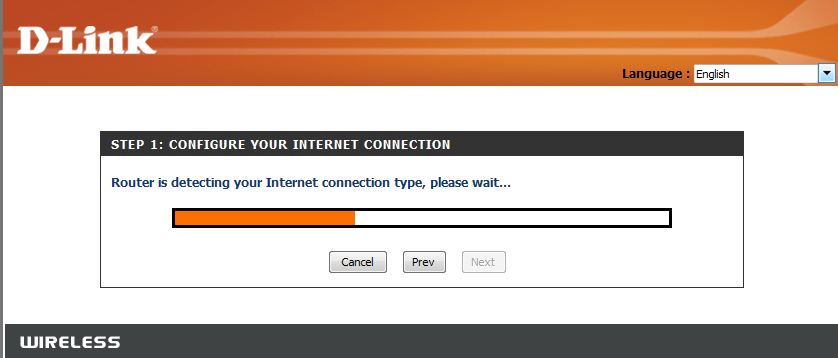
Jeśli router wykryje połączenie Ethernet, ale nie wykryje typu połączenia internetowego, które posiadasz, pojawi się poniższy ekran. Kliknij przycisk „Poprowadź mnie przez ustawienia połączenia internetowego”, aby wyświetlić listę typów połączeń do wyboru.
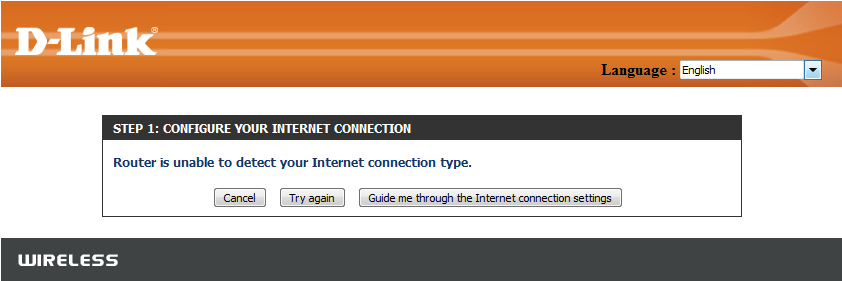
Wybierz typ połączenia internetowego: Dynamiczne lub PPPoE
- DHCP – Wybierz tę opcję, jeśli masz kablowe usługi internetowe. Prawdopodobnie nie będziesz musiał wpisywać żadnych dodatkowych informacji
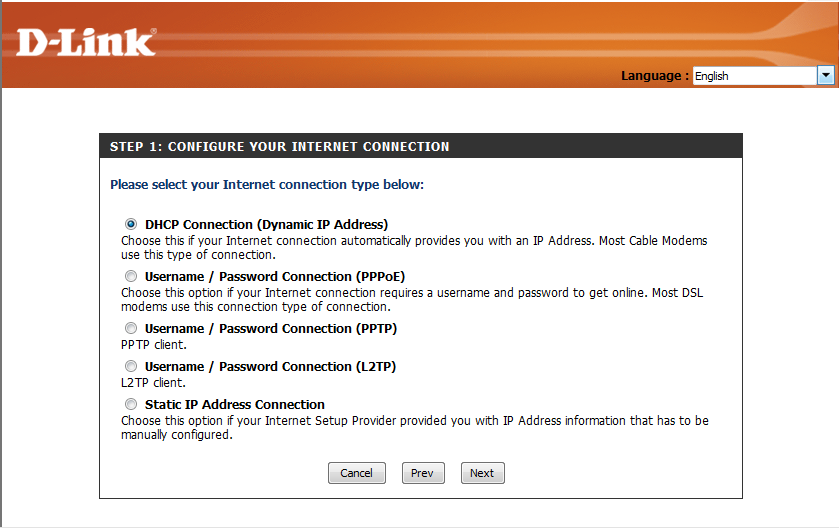
PPPoE – Wybierz tę opcję, jeśli posiadasz usługę DSL Internet. Prawdopodobnie będziesz musiał wprowadzić pewne informacje, aby uzyskać dostęp do Internetu
- Nazwa użytkownika: Twoja nazwa użytkownika Internetu (dostarczona przez dostawcę usług internetowych)
- Hasło: Twoje hasło internetowe (dostarczone przez dostawcę usług internetowych)
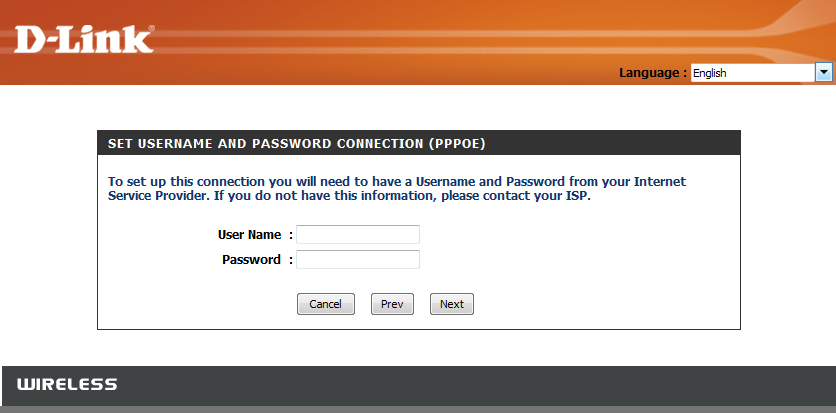
W przypadku obu częstotliwości bezprzewodowych 2,4 GHz i 5 GHz utwórz nazwę (SSID) sieci Wi-Fi. Każda sieć Wi-Fi będzie również wymagała hasła składającego się z co najmniej 8 znaków. Klienci sieci bezprzewodowej będą musieli wprowadzić to hasło lub klucz, aby móc połączyć się z siecią bezprzewodową. Kliknij przycisk Next (Dalej), aby kontynuować. (Sugestia dotycząca hasła: używaj hasła, które jest łatwe do zapamiętania, ale trudne do odgadnięcia dla innych. Silne hasła zawierają litery i cyfry w różnych pozycjach). 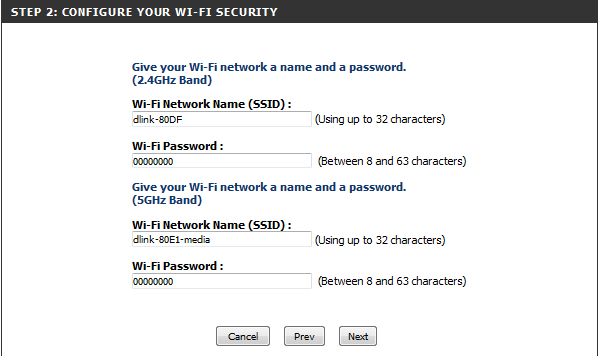
W celu zabezpieczenia routera, proszę utworzyć hasło dostępu do oprogramowania sprzętowego routera. Powinno ono być inne niż hasło do łączenia się z siecią Wi-Fi.
Kliknij Next (Dalej), aby kontynuować.
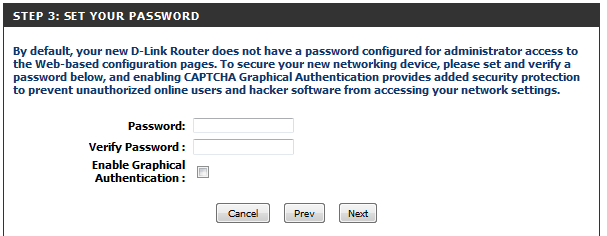
Możesz zaznaczyć pole Enable Graphical Authentication (Włącz uwierzytelnianie graficzne), aby włączyć uwierzytelnianie w celu zwiększenia bezpieczeństwa. jest przedstawiona za pomocą strzałki na ekranie logowania, jak poniżej, i pomaga chronić przed automatycznymi atakami:
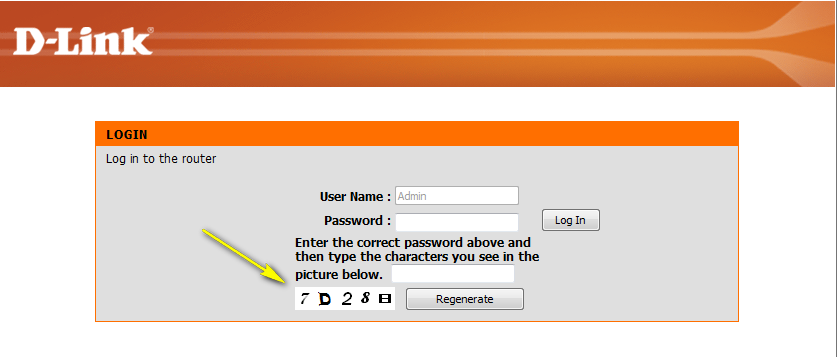
Wybierz swoją strefę czasową z menu rozwijanego i kliknij przycisk Dalej, aby kontynuować.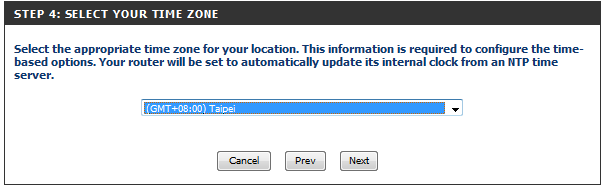
Po oknie Setup Complete (Konfiguracja zakończona) zostaną wyświetlone ustawienia sieci Wi-Fi. Kliknij Dalej i Połącz, aby kontynuować.
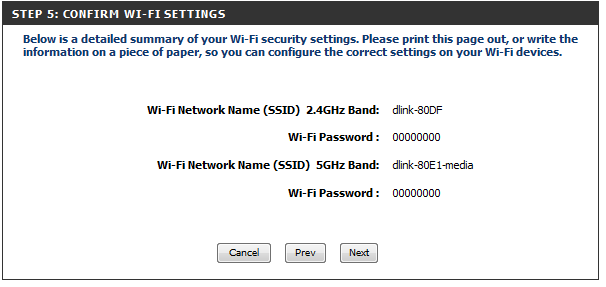
Jeśli chcesz utworzyć zakładkę do strony zarządzania routerem, kliknij OK. Kliknij Anuluj, jeśli nie chcesz utworzyć zakładki.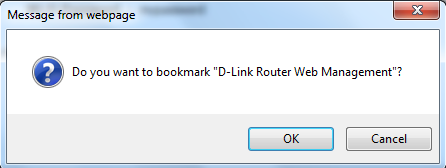
Jeśli kliknąłeś Tak, może pojawić się okno (w zależności od używanej przeglądarki internetowej) do utworzenia zakładki.
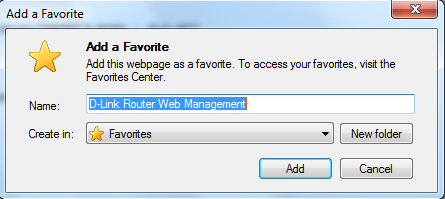
rejestracja usług mydlink Cloud Services:
Dzięki usługom mydlink Cloud Services możesz zdalnie zarządzać, kontrolować i monitorować sieć domową z dowolnego miejsca za pomocą aplikacji mobilnej mydlink Lite lub portalu internetowego mydlink. Teraz rodzice mogą przeglądać strony odwiedzane przez dzieci oraz urządzenia podłączone do sieci.
Możesz wybrać opcję Dalej, aby bezpłatnie zarejestrować to urządzenie w mydlink. Aby rozpocząć korzystanie z usług mydlink Cloud Services, należy posiadać konto mydlink i zarejestrować router na koncie mydlink. Wybierz „Yes, I have a mydlink account” jeśli wcześniej zarejestrowałeś konto mydlink; Wybierz „No, I want to register and login with a new mydlink account” jeśli chcesz utworzyć nowe konto mydlink.
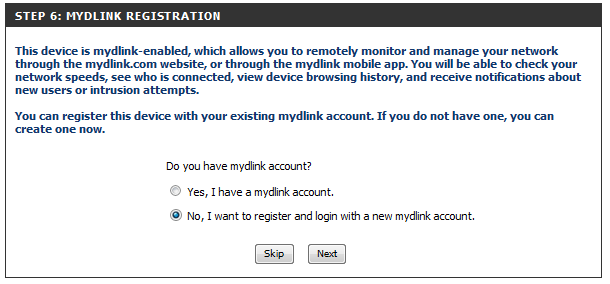
a) Jeśli wybrałeś „Yes, I have a mydlink account”, wprowadź nazwę i hasło istniejącego konta mydlink. Następnie wybierz opcję Zaloguj się.
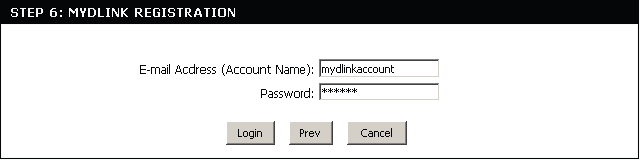
b) Jeśli wybrałeś „Nie, chcę zarejestrować i zalogować się przy użyciu nowego konta mydlink”, proszę wypełnić wymagane informacje w celu utworzenia nowego konta mydlink.
Uwaga: Hasło mydlink jest hasłem do logowania się do portalu internetowego mydlink i aplikacji mydlink mobile. NIE jest to to samo hasło, co hasło routera.
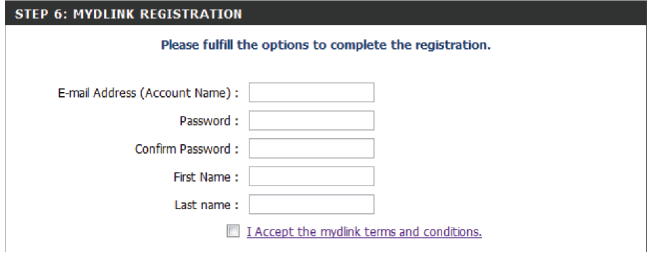
.